win7系统怎么设置闹钟功能?win7系统设置闹钟的方法
发布时间:2016-02-18 15:39:07 浏览数:
win7系统其实有很多自带的功能,大家平时都很少注意到,比如win7系统中的闹钟功能。win7系统怎么设置闹钟功能?相信有不少用户不知道怎么设置。今天小编就跟大家说说win7系统设置闹钟的方法。
系统下载推荐:win7下载
win7系统设置闹钟的方法:
1、在Win7中依次点击“开始”——“程序”——“附件”——“系统工具”——“任务计划程序”项来打开“任务计划”;
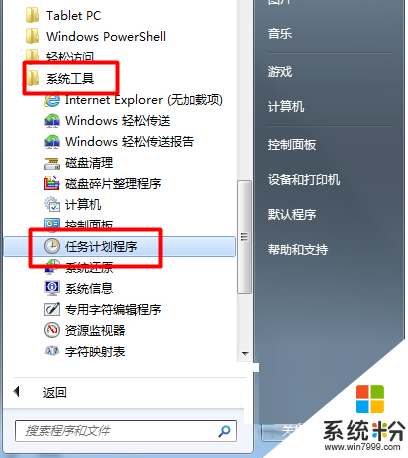
2、右击“任务计划程序库” 选择“创建任务”弹出创建任务窗口,在创建任务中点击【常规】-“名称”及“描述”;
3、然后切换到“触发器”选项,点击“新建”按钮 ;
4、现在我们打开“新建触发器” 然后把“每周”选中把“星期一”至“星期五”勾选,再设置时间;
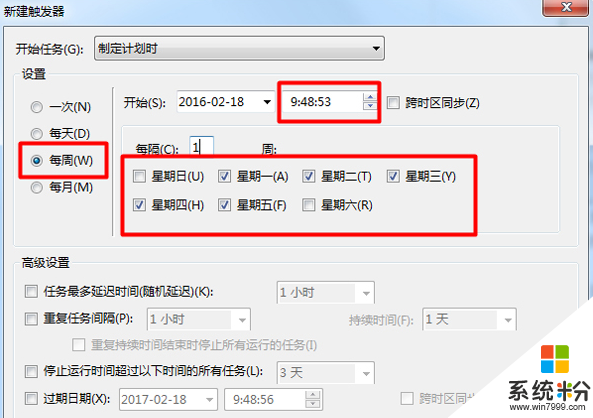
5、切换到“操作”选项卡,点击“新建” 按钮;
6、在操作界面中选项“启动程序”,然后点击一个启动的应用程序;
7、切换到“条件”选项卡,勾选“唤醒计算机运行此任务”;
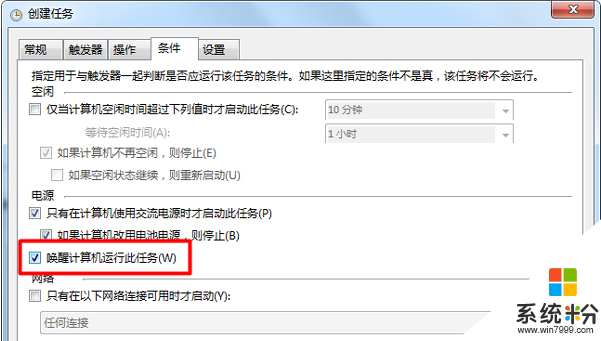
8、切换到“设置”选项卡,勾选“如果过了计划开始时间,立即启动任务”,然后再点击“确定”完成设置 ;
9、设置好之后我们回到界面点击“启动”按钮来进行调试即可。